Gmail, der E-Mail-Dienst von Google, ist der weltweit am weitesten verbreitete. Selbst wenn Sie daran gewöhnt sind, es jeden Tag zu benutzen, selbst wenn Sie denken, dass Sie jede seiner Funktionen und Merkmale kennen, ist die Wahrheit, dass dieser Mail-Dienst eine Reihe von Optionen hat, die nur wenige Benutzer kennen. Dies sind Anpassungsalternativen, die nicht auf einen Blick verfügbar sind, oder einige Konfigurationsfunktionen, von denen Sie möglicherweise nicht wissen, dass sie existieren. Wir sagen es Ihnen Acht Gmail-Tricks, die Ihre E-Mails verändern werden und wie Sie diesen beliebten Dienst nutzen.
Wenn Sie den Dienst optimal nutzen möchten, sind diese Gmail-Tricks ein Muss.

Fügen Sie Ihren E-Mails eine Signatur hinzu
Sicherlich kommen viele der E-Mails, die in Ihrem Posteingang ankommen, egal ob sie von Unternehmen oder von Personen stammen, die in einem Unternehmen arbeiten, mit einer mehr oder weniger Firmensignatur an. Aber diese Option ist bei weitem nicht exklusiv für ein Unternehmen E-Mail. In Ihren persönlichen Gmail-E-Mails können Sie auch Ihre Signatur hinzufügen, um Ihren Sendungen eine anspruchsvollere Note zu verleihen.
Wir finden die Möglichkeit, diese Signatur in den allgemeinen Einstellungen anzupassen, und in ein paar einfachen Schritten wird sie am Ende unserer E-Mails hinzugefügt. Da müssen wir einfach hin Menü Einstellungen und klicken Sie auf die Registerkarte Allgemein. Dort sehen wir die Signaturoptionen, um Text oder Bild hinzuzufügen. Wir können dieser Signatur auch einen Link hinzufügen, um unseren Mailings eine professionellere Note zu verleihen.
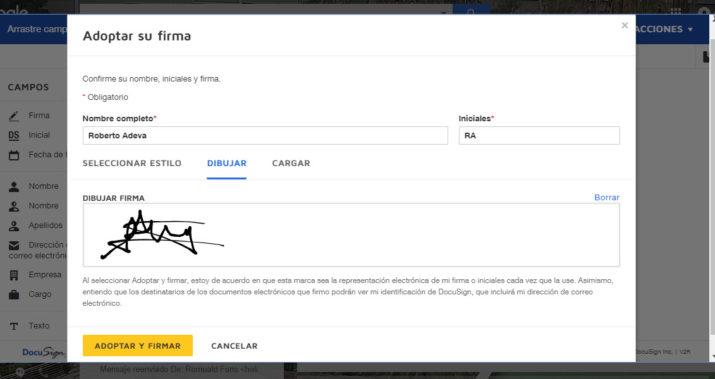
E-Mails übersetzen
Es ist sehr nützlich, wenn wir eine E-Mail in einer Sprache erhalten, die wir nicht beherrschen oder die wir nicht vollständig beherrschen. Google Translate ist in dieses Tool integriert, sodass wir nicht zwei Schritte durchlaufen müssen, um den Text zu kopieren und in einen anderen Tab im Übersetzer einzufügen, um zu sehen, was er sagt.
Wir müssen nur auf die drei Punkte klicken neben der Schaltfläche "Nachricht beantworten" und Klicken Sie auf Nachricht übersetzen, um zu handeln.
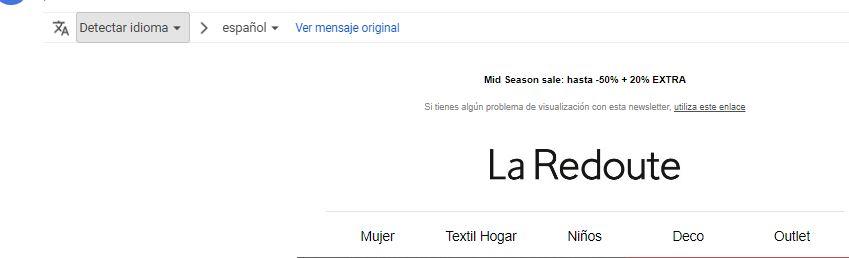
Rufen Sie eine E-Mail ab, die wir gerade gesendet haben
Wenn Sie es bereuen, eine E-Mail gesendet zu haben, oder in dem Moment, in dem Sie sie senden, feststellen, dass sie einen Tippfehler enthält, verzweifeln Sie nicht. Mit Google Mail können Sie eine E-Mail bis zu 30 Sekunden nach dem Drücken der Schaltfläche „Senden“ abrufen. Um den E-Mail-Abruf zu konfigurieren, müssen Sie zu Einstellungen gehen und auf diesem Bildschirm zur Registerkarte Allgemein navigieren, bis Sie die Option zum Rückgängigmachen des Sendens finden.
Sie können die Zeit zum Rückgängigmachen dieser Sendung auswählen, die 5, 10, 20 oder 30 Sekunden beträgt. Wie kann man die Mail wiederherstellen? Sehr leicht. Wenn Sie es senden, wird eine Popup-Nachricht angezeigt, die Sie über die gesendete Nachricht informiert und Ihnen die Option zum Rückgängigmachen zusammen mit der Option zum Anzeigen der Nachricht bietet.
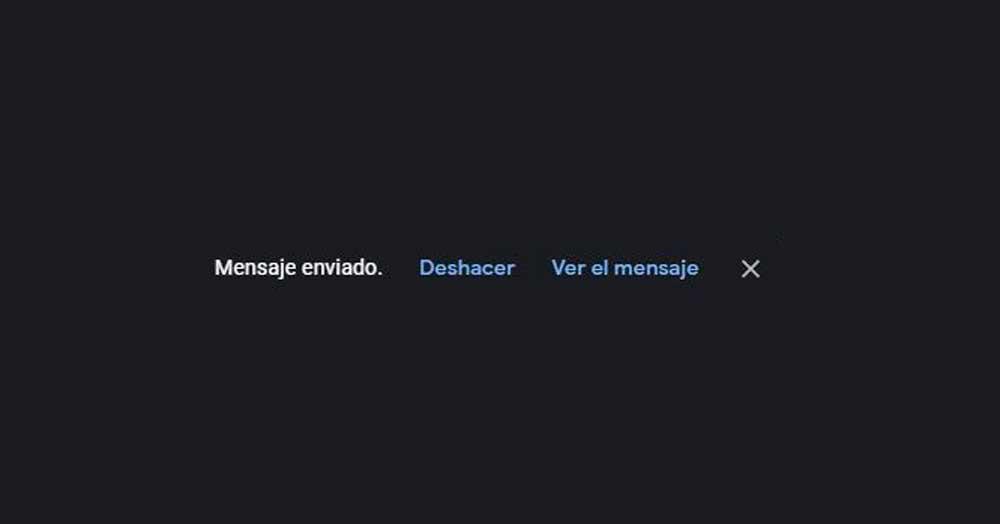
Öffnen Sie Google Mail in der HTML-Version
Wenn wir nur wenige Ressourcen oder eine sehr langsame Internetgeschwindigkeit haben, können wir die Art und Weise, wie wir uns mit Google Mail verbinden, austricksen, um eine Mindestversion des Dienstes zu laden, die es uns ermöglicht, E-Mails zu lesen und zu senden, ohne die gesamte visuelle Oberfläche zu laden, die länger dauern würde, bis sie angezeigt wird der Bildschirm. Vollständige Fassung.
Wir müssen über die folgende Adresse zugreifen: https://mail.google.com/mail/?ui=html
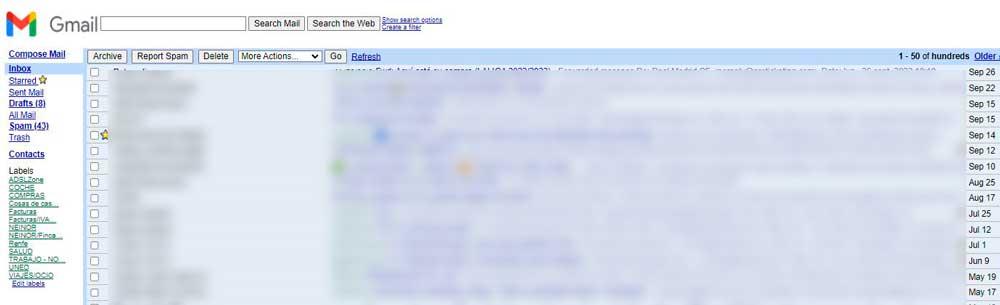
Finden Sie die größten E-Mails, um Speicherplatz freizugeben
Wenn wir ein volles Postfach haben, geht das am schnellsten Speicherplatz freizugeben besteht darin, die E-Mails zu löschen, die am meisten wiegen . Unabhängig davon, ob sie Bilder oder Videos oder Anhänge enthalten, können diese E-Mails einen großen Teil unseres Speicherplatzes beanspruchen.
Um diese schwereren E-Mails zu finden, müssen wir die Suchleiste verwenden und den folgenden Befehl schreiben: size:Xmb, wobei das X für die betreffende Größe geändert wird. Wenn wir beispielsweise nach E-Mails suchen möchten, die größer als 10 MB sind, wäre es Größe: 10 MB, um sie schneller löschen zu können.
Planen Sie eine E-Mail-Zustellung
Wenn Sie zum Beispiel spät in der Nacht eine E-Mail beenden und denken, dass der Empfänger kann sich ärgern, dass die Post zu dieser Zeit ankommt, Sie können die Lieferung problemlos auf den nächsten Morgen terminieren. Wenn Sie Ihre Nachricht fertig geschrieben haben, müssen Sie nur noch auf den Pfeil klicken erscheint neben der Senden-Schaltfläche und Sie finden die Option zum Planen des Sendens. Dort gelangen Sie in ein Menü, in dem Sie einstellen können, wann diese E-Mail an den Empfänger gesendet wird.
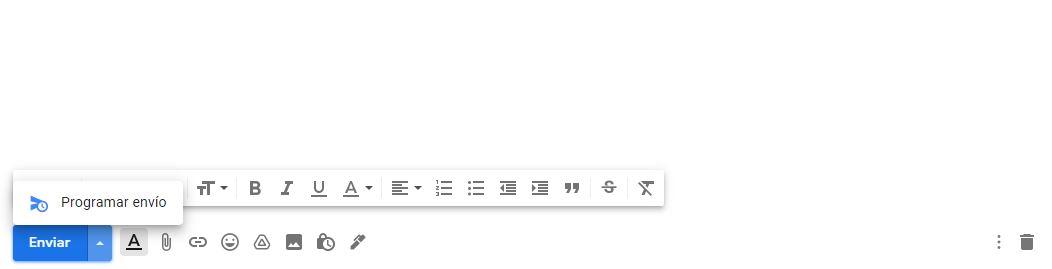
E-Mails als gelesen markieren
Wenn Sie im Urlaub waren oder Ihren Posteingang einfach ein paar Tage vernachlässigt haben, Möglicherweise haben Sie viele ungelesene E-Mails. Wenn Sie sich über die Benachrichtigung über ungelesene Nachrichten ärgern, können Sie sie mit einem Stiftstrich beenden.
Wenn Sie auf die Schaltfläche klicken, mit der Sie alle E-Mails auswählen können, die auf der ersten Seite der E-Mail erscheinen, sehen wir das Es erscheint eine Meldung, die uns auffordert, alle Konversationen auszuwählen die wir im Received-Ordner haben, mit dem das Markieren dieser Mails als gelesen viel einfacher ist.
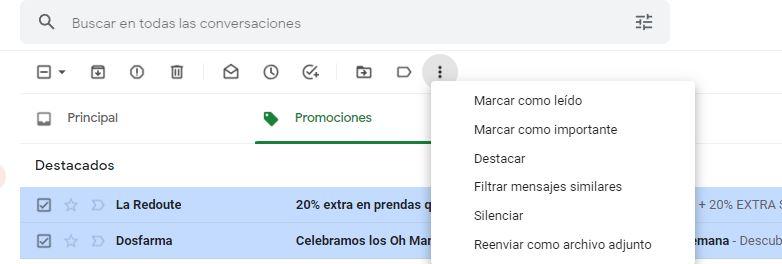
Finden Sie einen bestimmten Anhang
Manchmal durchsuchen wir die Liste der empfangenen E-Mails nach einer bestimmten Nachricht, die einen für uns wertvollen Anhang enthielt. Ein Arbeitsdokument oder ein Reiseführer für eine Stadt, in die wir reisen werden. Wir können uns möglicherweise nicht erinnern, wer diese bestimmte Sendung gemacht hat, oder es kann eine Person sein, die Ihnen Hunderte von E-Mails mit Anhängen sendet, sodass die Suche kompliziert sein kann. Es gibt jedoch eine Möglichkeit, diesen Anhang zu finden, indem Sie einen Befehl in der Suchleiste verwenden.
Wenn wir nach „Dateiname:Name des Anhangs“ suchen, finden wir diese E-Mail mit dieser bestimmten Datei.